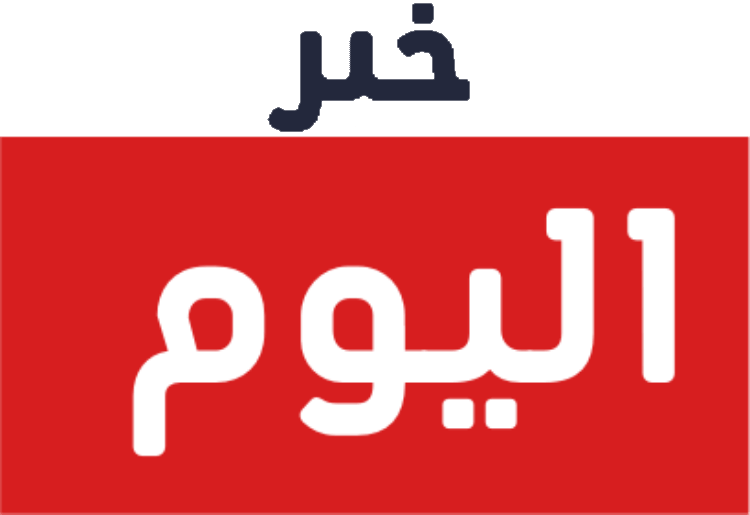لتحسين سرعة الإنترنت شبكة الوايفاي على مدى الأشهر القليلة الماضية ، كان الإنترنت بمثابة شريان الحياة بالنسبة لنا جميعًا ، مما جعلنا على اتصال ببعضنا البعض ، وأماكن عملنا ، وأصدقائنا وعائلاتنا.
الأدوات التي استخدمناها موجودة لتبقى. Zoom و Microsoft Teams و Google Meet وما إلى ذلك هي الأماكن التي نناقش فيها العمل والشبكات ومقابلة الأصدقاء لساعات سعيدة افتراضية. لقد اعتاد الناس الآن على العمل عن بُعد وأصبحوا أساتذة في البث المباشر.
ومع ذلك ، يواجه ما يقرب من 70 بالمائة من العمال عن بُعد تحديات تقنية عند العمل من المنزل ، وفقًا لأبحاث الاستقلال. ومما يزيد الأمر تعقيدًا حقيقة أن بيانات M-Lab تشير إلى أن أكثر من ثلاثة أرباع الولايات الأمريكية شهدت سرعات إنترنت أبطأ أثناء الوباء.
لذا ، كيف يمكنك تعظيم كل أوقية من الإنترنت لديك؟ فيما يلي 19 طريقة لتحسين اتصالك بشبكة Wi-Fi.
- 1 1. اختر مزود إنترنت بأسرع السرعات
- 2 2. اختبر سرعاتك بانتظام ، حتى المراقبة في الوقت الحقيقي
- 3 3. قارن السرعات بعقدك
- 4 4. تحقق مما إذا كان مزود الخدمة لديك يواجه مشكلات
- 5 5. تحديد ما إذا كنت تعاني من الاختناق أو الازدحام
- 6 6. تأكد من أن أجهزتك متصلة بالشبكات الصحيحة
- 7 7. إعادة تعيين الاتصال لتجنب “ثبات شبكة Wi-Fi”
- 8 8. أغلق التطبيقات التي تستهلك عرض النطاق الترددي
- 9 9. أعد تشغيل المودم والموجه
- 10 10. افحص الكابلات
- 11 11. ابحث عن مكان مركزي لجهاز التوجيه الخاص بك
- 12 12. قم بالترقية إلى جهاز توجيه أحدث وأفضل
- 13 13. استخدام تردد أفضل: 5 جيجا هرتز
- 14 14. البحث عن قناة مفتوحة
- 15 15. قم بتحديث البرامج الثابتة الخاصة بك
- 16 16. المسح بحثًا عن البرامج الضارة
- 17 17. أضف مكررات Wi-Fi إلى مساحات أكبر
- 18 18. استخدم جهاز كمبيوتر محمول كمكرر Wi-Fi
- 19 19. اجمع بين اتصالات الإنترنت الخاصة بك لزيادة السرعة
- 20 20. استخدام البرامج التي تعطي الأولوية لتدفقات البيانات الأكثر أهمية
- 21 21. اعتماد باورلاين إيثرنت
- 22 22. استخدام الجسر
1. اختر مزود إنترنت بأسرع السرعات
إذا لم تكن قد قمت بالتسوق من أجل صفقات النطاق العريض مؤخرًا ، فمن المفيد التحقق من خياراتك. المنافسة بين مقدمي الخدمة شرسة وأصبحت السرعات الفائقة متاحة على نطاق واسع ، والتي ستشتد فقط مع نمو 5G .
تختلف السرعة التي يمكنك الحصول عليها حسب المنطقة ، ولكن بعض المدن في الولايات المتحدة والمملكة المتحدة لديها اتصالات جيجابت الآن. لا يزال معظمنا لا يستطيع الوصول إلى تلك الاتصالات فائقة السرعة ، ولكن التسوق حولها قد يكشف فقط عن مقدم خدمة ميسور التكلفة يزيد عن 50 ميجابت في الثانية.
2. اختبر سرعاتك بانتظام ، حتى المراقبة في الوقت الحقيقي
تتمثل الخطوة الأولى لتحسين Wi-Fi في فهم سرعاتك. ابدأ بالذهاب إلى اختبار السرعة الخاص بـ TechRadar لإجراء اختبار سريع عبر الإنترنت. للحصول على أعلى النتائج ، ابدأ باستخدام جهاز كمبيوتر متصل بالموجه عبر اتصال سلكي.
ثم اختبر سرعتك بجهاز آخر ، مثل الهاتف الذكي للمقارنة. عند الاختبار عبر Wi-Fi ، اختبر بالقرب من جهاز التوجيه ، مع عدم وجود جدران أو كائنات بينهما. بعد الاختبار ، يمكنك بعد ذلك تحديد ما إذا كانت السرعات التي تحصل عليها تلبي احتياجاتك. تحرك في أرجاء منزلك ، وحاول من مسافة بعيدة لترى أين يكون أداء Wi-Fi بطيئًا.
يمكنك حتى مراقبة اتصالات الإنترنت الخاصة بك في الوقت الفعلي باستخدام الأدوات المتاحة على نطاق واسع لفهم كل منها بشكل أعمق.
3. قارن السرعات بعقدك
هل سرعات التنزيل والتحميل قريبة من السرعات المعلنة لمزود خدمة الإنترنت أو ما هو موجود في عقدك؟ إذا كانوا كذلك ولم تكن راضيًا عنهم ، فقد حان الوقت لترقية خطتك.
إذا لم تكن كذلك ، فاتصل بمزودك لمناقشة مشاكلك. جرب بعضًا من الخيارات التالية جنبًا إلى جنب مع نصائح استكشاف الأخطاء وإصلاحها التي يشاركونها معك. إذا لم يتم إصلاح شبكة Wi-Fi الخاصة بك ، فقد تحتاج إلى البحث عن مزود خدمة إنترنت آخر.
4. تحقق مما إذا كان مزود الخدمة لديك يواجه مشكلات
إذا لاحظت انخفاضًا مفاجئًا في السرعة ولكنك لم تواجه أي بطء سابق ، فقد يكون الجاني هو مزود الإنترنت نفسه. الأسباب عديدة ، من التكوين غير المقصود للشبكة أو مشكلات التزويد أو الصعوبات التقنية إلى الأنشطة الشائنة مثل الاختناق واتفاقيات التناظر.
إذا كانت هذه هي مجموعة الظروف السابقة ، فتحقق من صفحة الحالة الخاصة بك بحثًا عن أي انقطاعات معروفة. إذا لم يكن هناك أي شيء ، فقد يؤدي الاتصال السريع إلى حل المشكلة.
5. تحديد ما إذا كنت تعاني من الاختناق أو الازدحام
مع الاختناق ، يعمل مزود خدمة الإنترنت عن عمد على إبطاء حركة مرور النطاق الترددي العالي ، مثل Netflix أو YouTube ، إذا لاحظوا أن بعض الأنشطة تستهلك قدرًا كبيرًا من النطاق الترددي. من ناحية أخرى ، فإن اتفاقية التناظر هي تفاهم بين كبار المزودين على عدم إصلاح مشكلات الازدحام من خلال إجراء ترقيات أساسية لنقاط الترابط بين الشبكات. يمكن أن يحدث ازدحام أقل خطورة أيضًا إذا زادت حركة المرور بشكل أسرع من قدرة مزود خدمة الإنترنت على التوسع ، ولكن الطريقة الوحيدة التي يمكن للمستخدم التغلب عليها هي عدم الاعتماد على مزود واحد فقط.
A VPN هو الأداة التي يمكن أن تساعدك على الحصول على نحو خانق من قبل مما يجعل من الصعب لمزودي خدمات الإنترنت لكشف ما تفعلونه، وعندما قمت بالتسجيل لواحدة، يمكنك تشغيل اختبار لمعرفة ما إذا كنت الحصول على سرعات لتدفق وسائل الإعلام. إذا زادت سرعة التنزيل لديك ، فأنت تعلم أنه يتم اختناقك.
6. تأكد من أن أجهزتك متصلة بالشبكات الصحيحة
إذا كنت متصلاً بالعديد من الشبكات داخل نطاق موقعك ، فيجب عليك التحقق بسرعة من تعيين كل جهاز على الشبكات الصحيحة. قد يكون لديك شبكة Wi-Fi عامة في مكان قريب ، أو قد تكون متصلاً بشبكة أبطأ بواسطة مزودك بدلاً من اتصالك الخاص الأسرع.
7. إعادة تعيين الاتصال لتجنب “ثبات شبكة Wi-Fi”
بمجرد اتصال الجهاز بنقطة اتصال Wi-Fi ، فإنه سيتمسك بها. هاتفك الذكي ، على سبيل المثال ، لن يبحث باستمرار عن نقطة اتصال أفضل ويتصل بها ، على الرغم من أنك قد تدخل في نطاق واحد. الأجهزة تتشبث بالشبكة التي تتصل بها حتى تكون خارج النطاق.
عند حافة منطقة تغطية Wi-Fi ، تنخفض السرعة ويزداد زمن الوصول بشكل كبير. هذا عندما تحدث مشكلات في عمليات نقل الملفات أو التنزيلات ومكالمات الفيديو وما إلى ذلك. هذا يعني أنك ستفقد الأداء الكامل الذي يمكن أن تحصل عليه من خلال التغيير التلقائي من واحد إلى آخر. أحد الحلول هو إعادة تعيين اتصالك فقط.
8. أغلق التطبيقات التي تستهلك عرض النطاق الترددي
تلك التطبيقات مزودي خدمة الإنترنت تختنق؟ حتى لو لم يتم خنقهم ، فقد يبطئونك. إذا كنت تقوم بتنزيل ملف كبير في الخلفية ، ترك شخص ما Netflix قيد التشغيل أو إذا كانت جميع تطبيقاتك يتم تحديثها في نفس الوقت ، فإن إغلاق التطبيقات التي لا تستخدمها سيؤدي إلى تحرير النطاق الترددي للتطبيقات الأكثر أهمية بالنسبة لك.
يجب أيضًا ألا نقول أنه إذا لم تكن قد قمت بتأمين شبكة Wi-Fi الخاصة بك بحماية كلمة المرور ، فيجب عليك القيام بذلك لتجنب قيام جيرانك والمارة بالتخلص من شبكتك واستخدام النطاق الترددي للتطبيقات التي لا تستخدمها.
9. أعد تشغيل المودم والموجه
كيف يمكن أن تكتمل أي قائمة من إصلاحات Wi-Fi دون ذكر فصل المودم أو جهاز التوجيه؟ قد يكون أحد أبسط الحلول ، لكنه يعمل لسبب ما.
قد لا تعرف ذلك ولكن جهاز التوجيه الخاص بك هو في الواقع جهاز كمبيوتر صغير يحتوي على وحدة المعالجة المركزية والذاكرة والتخزين المحلي وحتى نظام التشغيل الخاص به . تمامًا مثل أي جهاز كمبيوتر آخر ، يمكن أن يواجه أي عدد من المشكلات ، مثل زيادة سخونة وحدة المعالجة المركزية أو تعطل الذاكرة أو نظام التشغيل وما إلى ذلك ، تمامًا كما لو كنت تعيد تشغيل جهاز الكمبيوتر عندما يعمل ، يمكنك ويجب أن تفعل الشيء نفسه مع جهاز التوجيه الخاص بك.
افصل ، عد إلى 10 ، خذ نفسًا عميقًا ، وأعد الاتصال ثم انتظر لمدة دقيقة تقريبًا حتى تعود أجهزتك إلى الإنترنت.
10. افحص الكابلات
هذا شيء ربما تربطه بفنيي مزودك الذين يأتون إلى منزلك للقيام به. والخبر السار هو أنه يمكنك فعل ذلك أيضًا.
إذا كانت لديك موصلات مفكوكة أو أسلاك مثقوبة تدخل وتخرج من المودم أو جهاز التوجيه ، يمكن أن يتباطأ الإنترنت. يمكن أن يكون للمقسمات المحورية ذات الجودة الرديئة تأثير على سرعة الإنترنت لديك.
لذا تحقق من كابل Ethernet المتصل بجهاز التوجيه الخاص بك ، ثم قم بتوصيل الموصلات في كل من جهاز التوجيه والمودم. تحقق مما إذا كانت جميعها في حالة جيدة وموصولة بإحكام. إذا كان لديك مقسمات متحدة المحور ، فافصلها واختبر سرعة الإنترنت لديك لمعرفة ما إذا لاحظت حدوث تغيير.
11. ابحث عن مكان مركزي لجهاز التوجيه الخاص بك
تذكر تلك الجدران التي ذكرت أثناء مرحلة الاختبار؟ السبب في أننا أردنا حذفها كمتغير هو أنها يمكن أن تمنع الإشارة. يمكن أن تؤدي العوائق الأخرى إلى تدهور الإشارة أيضًا ، وخاصة تلك المصنوعة من مواد معينة ، مثل أي شيء مصنوع من المعدن وبدرجة أقل من الخشب والزجاج والبلاستيك وغير ذلك.
تنتقل إشارات Wi-Fi في جميع الاتجاهات رأسيًا وأفقيًا ، لذلك ستحتاج إلى العثور على موقع مركزي داخل بيئتك لوضع جهاز التوجيه الخاص بك ويفضل أن يكون مع أقل قدر ممكن من العوائق. إذا تطلب ذلك إعادة ترتيب الأثاث أو الأجهزة ، فهذا ما يتعين علينا القيام به ، لأننا نخرج للحصول على أفضل سرعات Wi-Fi ممكنة.
12. قم بالترقية إلى جهاز توجيه أحدث وأفضل
إذا كنت تستخدم جهاز التوجيه الافتراضي الخاص بمزود خدمة الإنترنت أو جهاز التوجيه الذي يتميز بالمعايير القديمة مثل IEEE 802.11n ، b ، g وما إلى ذلك ، فمن المحتمل أنك لا تحصل على أقصى استفادة من اتصالك بالإنترنت.
يمكن أن تؤدي الترقية إلى جهاز توجيه باستخدام IEEE 802.11ac (أو “Wi-Fi 5” إلى تحسين سرعة ونطاق شبكة Wi-Fi لديك. عمليًا ، يجب أن يكون أي جهاز اشتريته خلال السنوات القليلة الماضية قادرًا على الاستفادة من أسرع السرعات: تشمل الميزات المفيدة الأخرى التي يجب البحث عنها جودة الخدمة و MU-MIMO وشبكات الضيف ومنافذ جيجابت إيثرنت.
13. استخدام تردد أفضل: 5 جيجا هرتز
تستخدم المعايير اللاسلكية في أجهزة التوجيه ترددات راديو مختلفة وبعضها مزدحم. على سبيل المثال ، يستخدم 802.11b و g نطاق 2.4 جيجا هرتز حيث تتنافس إشارة Wi-Fi ليس فقط مع أجهزة الكمبيوتر الأخرى ولكن مع أجهزة مراقبة الأطفال والهواتف وأنواع أخرى من الأجهزة اللاسلكية. يستخدم 802.11ac النطاق 5 جيجاهرتز بدلاً من ذلك ، مما يحسن الأداء من خلال التشغيل على تردد أقل ازدحامًا.
تعد الترددات الأعلى مثل 5 جيجا هرتز مفيدة بشكل خاص في المناطق التي يوجد بها الكثير من الشبكات اللاسلكية الأخرى مثل المجتمعات السكنية أو مباني المكاتب ، على الرغم من عدم وجود نطاق كبير لها.
14. البحث عن قناة مفتوحة
إلى جانب وجود ترددات مختلفة ، تحتوي أجهزة التوجيه على قنوات مختلفة يمكنها العمل عليها ، ومثل استخدام تردد أسرع ، سترى زيادة في الأداء إذا كنت تستخدم قناة أقل ازدحامًا. تعمل أجهزة التوجيه على قناة واحدة ، على الرغم من حقيقة أن البيانات تتداخل مع خمس قنوات منفصلة تحيط بها.
لتحليل ما إذا كانت قناة جهاز التوجيه الخاص بك مزدحمة أم لا ، يمكنك استخدام أداة تحليل الشبكة مثل InSSIDer أو Wi-Fi Explorer للبحث عن الشبكات داخل منطقتك المحلية. سيُظهر لك رسمًا بيانيًا يوضح مكان تواجد الشبكات على طول 11 قناة لاسلكية رئيسية من النطاق 2.4 جيجا هرتز أو 45 على النطاق 5 جيجا هرتز (وهذا سبب آخر لكونه تحسنًا). بمجرد العثور على قناة تظهر مفتوحة ، توجه إلى إعدادات جهاز التوجيه لتغييرها. قد يتطلب الأمر إعداده يدويًا ، لكنك ستكون سعيدًا بذلك.
15. قم بتحديث البرامج الثابتة الخاصة بك
البرنامج الثابت هو ما يستخدمه جهاز التوجيه للعمل ، ومع أجهزة التوجيه القديمة ، قد تفوتك تحديثات مهمة تعمل على تحسين الأمان أو الأداء إذا لم تقم بتنزيل أحدث الإصدارات بانتظام.
يمكن تحديث معظم أجهزة التوجيه بسهولة من خلال الانتقال إلى وحدة تحكم المشرف والعثور على خيار تحديثها. تأكد من تنزيل التحديث وتثبيته بالكامل ، لذا تجنب إغراء فصل جهاز التوجيه قبل الأوان.
يمكنك حتى استكشاف البرامج الثابتة التابعة لجهات خارجية إذا كان ما يوفره جهاز التوجيه الخاص بك لا يقطعه.
16. المسح بحثًا عن البرامج الضارة
إذا قمت بتأمين شبكتك وتحديث البرامج الثابتة الخاصة بك ، فستحتاج أيضًا إلى التحقق من أن أجهزتك لا تستنزف عرض النطاق الترددي سراً بسبب البرامج الضارة.
في حالة إصابة أحد الأجهزة ، يمكن أن يكون جزءًا من شبكة الروبوت أو فتح العديد من نوافذ المتصفح في الخلفية لأداء مهام مختلفة تثري مجرمي الإنترنت على حساب أدائك. سيضمن فحص أجهزتك باستخدام أداة إزالة البرامج الضارة ذات السمعة الطيبة أن النطاق الترددي الذي تستهلكه أجهزتك هو ملكك وحدك.
A VPN يمكن أن تضيف للأمن الخاص بك عن طريق الحفاظ على سلامتهم المعلومات الخاصة بك بينما كنت الوصول إلى البيانات على الانترنت، ولكنك لن ترغب في التأكد من الأجهزة الخاصة بك لم يتم المساس أنفسهم أن تكون آمنة تماما.
17. أضف مكررات Wi-Fi إلى مساحات أكبر
إذا كنت تعيش في منزل وكان هناك الكثير من العوائق بين جهاز التوجيه والجهاز ، فإن موسع Wi-Fi أو الداعم أو المكرر يمكن أن يمنحك سرعة إضافية عندما تكون بعيدًا عن جهاز التوجيه الخاص بك.
إنهم يعملون عن طريق أخذ الإشارة من جهاز التوجيه وإعادة بثها كشبكة جديدة تتصل بجهازك ثم ترسل الإشارة مرة أخرى إلى جهاز التوجيه. يمكن أن تكون الموسعات الفردية غير مكلفة نسبيًا. ومع ذلك ، فإن الجانب السلبي لامتلاك مساحة كبيرة هو أنك قد تحتاج إلى الاستثمار في العديد منها لتحقيق السرعات التي تريدها عبر منزلك أو مكتبك بالكامل.
18. استخدم جهاز كمبيوتر محمول كمكرر Wi-Fi
لتقليل التكاليف الإضافية التي تنشر إشارة Wi-Fi الخاصة بك إلى كل زاوية وركن ، لا تحتاج بالضرورة إلى شراء مكرر Wi-Fi جديد. قد يكون لديك بالفعل ما تحتاجه. يمكنك تنزيل برنامج يحول الكمبيوتر المحمول أو الكمبيوتر الشخصي إلى مكرر.
أجهزة إعادة الإرسال هي في الأساس أجهزة كمبيوتر صغيرة ، فلماذا لا تستخدم ما لديك بالفعل لإضافته إلى شبكة Wi-Fi الخاصة بك؟
19. اجمع بين اتصالات الإنترنت الخاصة بك لزيادة السرعة
بين الإنترنت في المنزل وبيانات الهاتف المحمول ونقاط اتصال Wi-Fi العامة ، يمكنك عادةً الوصول إلى اتصالات إنترنت متعددة في أي وقت ، لكنك لا تستخدمها.
بدلاً من ترك كل هذه السرعة الإضافية تذهب سدى ، يمكنك استخدام جميع اتصالات الإنترنت الخاصة بك في وقت واحد باستخدام أداة مثل Speedify (عملية تسمى الترابط). يمكن أن تعمل اتصالات Wi-Fi والمحمول معًا لإنتاج سرعة تكاد تقارب سرعة الجمع بينهما.
ميزة أخرى للقيام بذلك هي التكرار. تعد شبكة Wi-Fi رائعة عندما تعمل ، ولكن إذا واجه مزود الإنترنت الخاص بك انقطاعًا ، فيمكنك ترك مكالمة Zoom مهمة وقضاء عدة دقائق مؤلمة في محاولة إعادة الاتصال. باستخدام اتصالات متعددة من عدة مزودي خدمة إنترنت ، أصبحت هذه المشكلة شيئًا من الماضي.
20. استخدام البرامج التي تعطي الأولوية لتدفقات البيانات الأكثر أهمية
جودة الخدمة هي ميزة تمتلكها الآن أجهزة التوجيه الحديثة والشبكات الافتراضية الخاصة ، والتي تعطي الأولوية لتطبيقات معينة على غيرها تلقائيًا. يجب أن تفهم ميزة جودة الخدمة الجيدة التطبيقات الأكثر أهمية بالنسبة لك وتسمح بإعطاء الأولوية لحركة المرور في الوقت الفعلي مثل مكالمات الفيديو والبث المباشر و VoIP وما إلى ذلك على حركة المرور الأقل أهمية مثل تحديثات التطبيقات.
هذا يعني أنه يمكنك الحفاظ على تشغيل مكالمة Zoom أو جلسة اللعب بسلاسة بينما يتم إلغاء ترتيب التطبيقات الأخرى وفي الوضع البطيء أثناء انتظار انتهاء البث المهم.
21. اعتماد باورلاين إيثرنت
لماذا الاعتماد على اللاسلكي وحده؟ إذا كنت تقوم بتمديد إشارة لاسلكية من أحد أطراف المنزل إلى آخر ، فمن المؤكد أن السرعات ستعاني. يعني Powerline Ethernet أن بيانات الشبكة تنتقل بين أجهزة الكمبيوتر عبر دائرة الكهرباء في منزلك ، مما يوفر سرعات أعلى محتملة حتى من أفضل التقنيات اللاسلكية – وهذا يكمل شبكتك اللاسلكية بدلاً من أن يحل محلها.
توفر محولات Powerline Ethernet الحديثة سرعات تقترب من 1 جيجابت / ثانية (500 ميجابت / ثانية لكل اتجاه). سترى أوقات استجابة ممتازة ، وسيكون دفق الفيديو من NAS سريعًا بشكل جميل.
في النهاية ، هناك الكثير مما يمكن أن يحدث بشكل خاطئ مع Wi-Fi ، من مشكلات المزود إلى مشكلات جهاز التوجيه وعدم تحسين اتصالاتك ، ولكن إذا اتبعت هذه النصائح ، فستحصل على أفضل تجربة إنترنت ممكنة.
22. استخدام الجسر
الجسر هو مكرر يوسع نطاق شبكتك اللاسلكية. يقوم بنسخ جميع الإعدادات ، ويستخدم نفس اسم الشبكة وكلمة المرور ويخرج عناوين IP للعملاء من نفس خادم DHCP.
بالنسبة للأجهزة التي تتصل بشبكتك اللاسلكية ، سيكون الجسر غير مرئي بشكل فعال – كل ما سيراه هو SSID واحد. ويمكنك استخدام جسور متعددة لتوسيع الشبكة اللاسلكية بشكل أكبر. يتم استخدامها على نطاق واسع في الفنادق والحرم الجامعي الكبيرة أو في أي مكان يقدم شبكة لاسلكية واحدة للمستخدمين على مساحة كبيرة ، كما أنها تعمل أيضًا في المنازل.
يمكنك الحصول على جسور سلكية أو لاسلكية. سيكون الجسر السلكي أسرع ولكنه جهاز آخر يعتمد على شبكتك اللاسلكية. ضع في اعتبارك دمج جسر مع Powerline Ethernet لجلب اتصال لاسلكي قوي إلى غرفة أخرى.